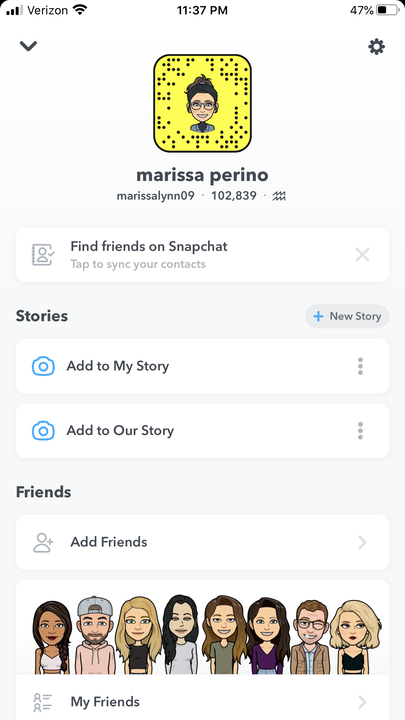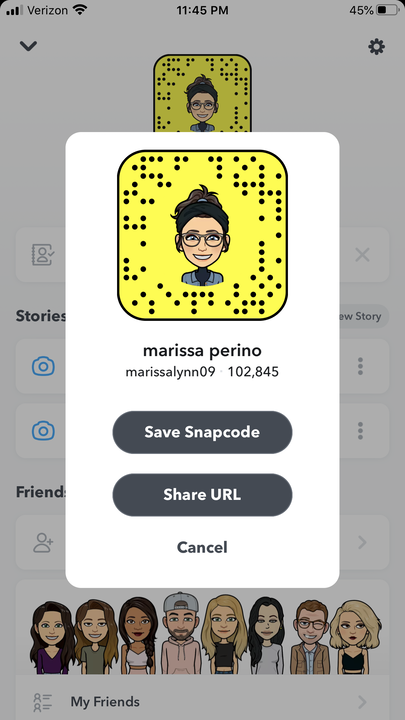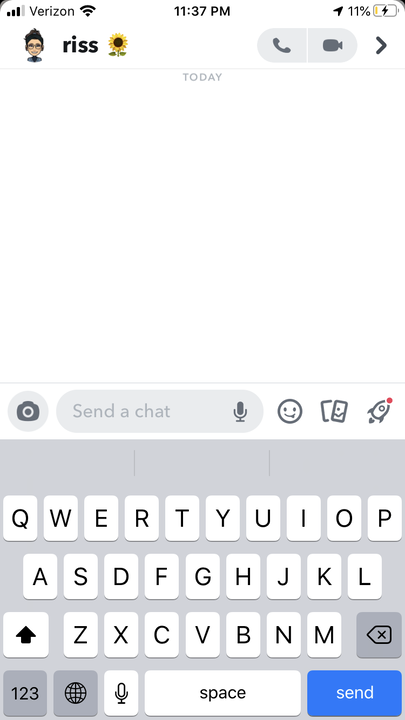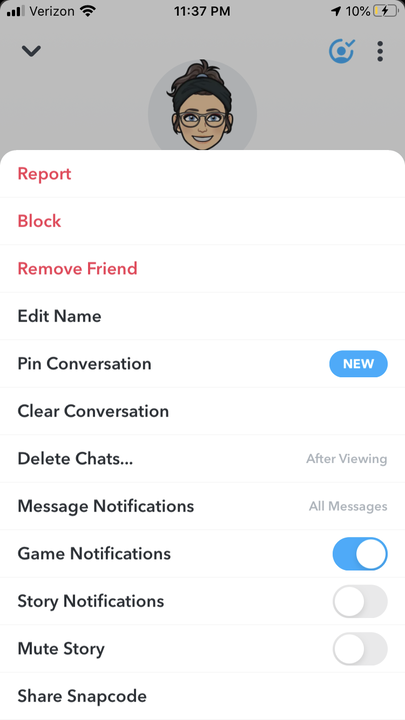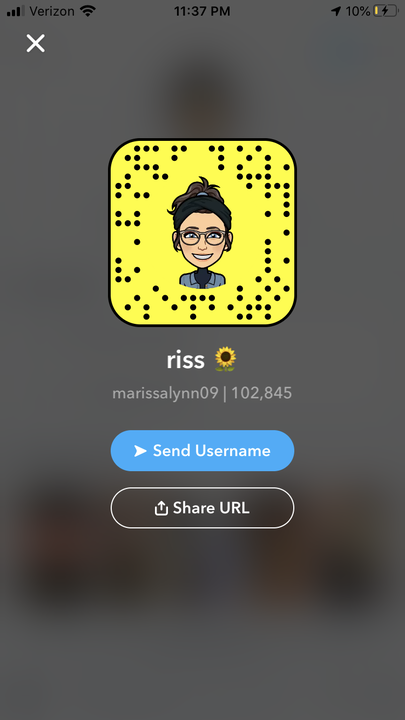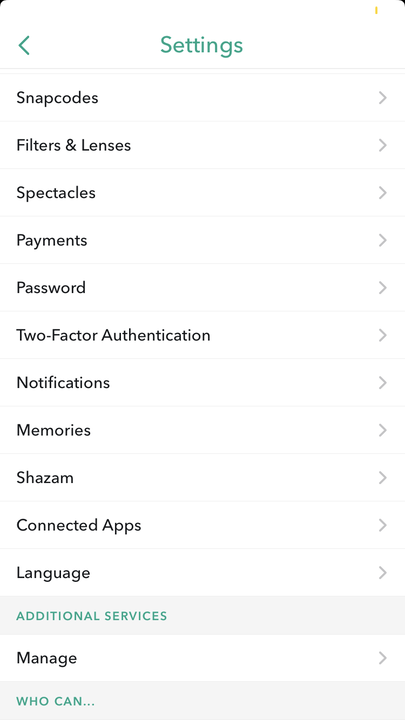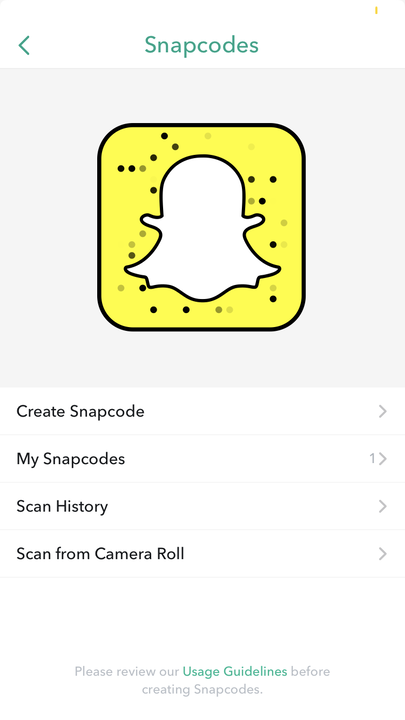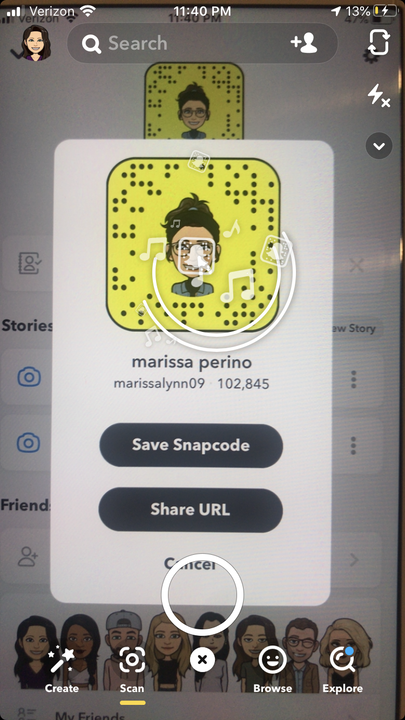Snapchat-koodin skannaus kahdella eri tavalla
- Voit skannata Snapchat-koodin omalle profiilillesi tai ystävällesi käyttämällä sovelluksen kameran näyttöä tai mobiililaitteesi kamerarullaa.
- Ennen kuin skannaat Snapcoden, sinun on siirryttävä profiiliin ja tarkasteltava tai tallennettava sen Snapcode.
- Snapcode on haamumainen viivakoodi, joka on ainutlaatuinen Snapchat-tilillesi, ja se on helppo tapa tunnistaa ja jakaa profiilisi muiden kanssa.
Snapcode-koodin jakaminen ystävien kanssa on helppoa, ja samalla voit skannata muiden koodeja ja lisätä heidät ystäväluetteloosi.
Snapcoden skannaus kameran näytöltä on ylivoimaisesti helpoin vaihtoehto. Voit kuitenkin skannata Snapcoden kamerarullaltasi, jos olet tallentanut omasi tai pyysit ystävää lähettämään omansa sinulle.
Kun olet tallentanut sen valokuvakirjastoosi, voit käyttää latausvaihtoehtoa lisätäksesi ystävän käyttämällä hänen Snapcodeaan tai antaa muiden lisätä saman ystävän.
Näin voit skannata Snapcoden kahdella eri tavalla.
Kuinka löytää ja tallentaa Snapcode
1. Avaa Snapchat-sovellus.
2. Napauta profiilikuvakettasi näytön vasemmassa yläkulmassa.
3. Napauta Snapcodeasi profiilinäytön yläosassa.
Koodisi koostuu keltaisesta neliöstä ja haamukuvakkeesta, jota ympäröivät mustat pisteet.
4. Näyttöön tulee ponnahdusikkuna. Tallenna valokuva napauttamalla "Save Snapcode".
Tallentamalla koodin voit lähettää sen ystävillesi tekstiviestillä tai muulla jakamissovelluksella skannataksesi myöhemmin heidän kamerarullalta.
5. Jos haluat tallentaa ystäväsi Snapcoden, siirry chat-historiaasi.
6. Napauta profiilikuvaketta vasemmassa yläkulmassa.
Tämä avaa ystävän profiilin.
7. Avaa valikko napauttamalla kolmea pistettä oikeassa yläkulmassa.
8. Vieritä kohtaan ja napauta Jaa Snapcode.
Etsi "Jaa Snapcode" -vaihtoehto ystävällesi.
9. Lähetä tämä käyttäjätunnus toiselle Snapchat-ystävälle tällä hetkellä.
Muut voivat nyt skannata ystävän koodin kameran näytöllä.
Snapcode-koodin skannaus kamerarullalta
1. Jos ystäväsi on lähettänyt tekstiviestin, Bluetooth
jakoi tai Airdropped sinulle kuvan Snapcodestaan, tallenna se kameran rullaan.
2. Avaa Snapchat-sovellus ja napauta profiilikuvakettasi kameran näytön vasemmassa yläkulmassa.
3. Siirry Snapchat-asetuksiin valitsemalla oikeassa yläkulmassa oleva rataskuvake.
4. Valitse Snapcodes.
Tämä on Snap Storen alapuolella ja Filters & Lenses -vaihtoehdon yläpuolella.
5. Valitse Skannaa kameran rullasta.
Valitse Snapcode skannaus kamerarullalta.
6. Etsi ja valitse Snapcode kameran rullasta skannataksesi sen.
Röntgensuodatin vaihtelee valitussa kuvassa skannauksen aikana.
7. Kun se on valmis, Snapcode muuttuu silmää vilkkuvaksi haamukuvakkeeksi, ja ponnahdusikkuna antaa sinulle mahdollisuuden lisätä henkilön ystäväksi.
Snapcode-koodin skannaus kameran näytöltä
1. Avaa Snapchat-kameran näyttö.
2. Kun ystäväsi Snapcode näkyy hänen mobiililaitteensa näytöllä, napauta ja pidä kameran näyttöä hänen Snapcodensa päällä.
Pyörivä nuottien ja muiden kuvakkeiden ympyrä liikkuu skannauksen aikana.
3. Ponnahdusikkuna antaa sinulle mahdollisuuden lisätä kyseisen henkilön ystäväksi.